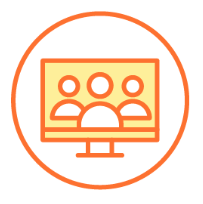Hebben Smartschool Live en Bookwidgets geen geheimen meer voor je? Nog energie over om eens te experimenteren met groepswerk, spreekopdrachten of een interactieve videoles? Katrien Bernaerts van Toll-net geeft tips en tools voor afstandsleren level 2.
Creatieve spreekopdrachten op afstand
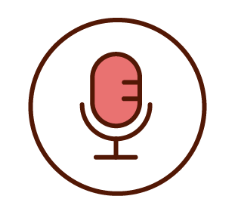
Katrien Bernaerts: ”In een eerste fase bij afstandsleren focussen leraren zich op kennisoverdracht, maar er is zoveel meer mogelijk. Je kan ook inzetten op competenties zoals samenwerken, spreekdurf of kritisch denken.”
“Met de tool Tricider geef je leerlingen een stelling waarover ze online kunnen discussiëren, ideeën spuien, pro’s en contra’s aangeven en stemmen op elkaars argumenten. Zo breng je een discussie op gang. Maar diepgaander discussiëren doe je best tijdens een live groepsgesprek. Alle microfoons aan, geeft chaos. En de chatfunctie gaat soms te snel. Gebruik daarom een vraag-en-antwoordtool. Daarmee kan je kiezen welke vragen je filtert én durven meer leerlingen een vraag stellen. Webinarsoftware heeft dat meestal standaard, anders kan je Mentimeter of een Google formulier gebruiken. Google Presentaties heeft ook een goed verborgen een Q&A-tool.”
“Een spreekopdracht kan natuurlijk live in een online klasgesprek met een Powerpoint-presentatie. Of leerlingen kunnen hun scherm opnemen met tools zoals Screen-o-matic. Nog leuker is de populaire tool Flipgrid: leerlingen laden een video van maximuaal 10 minuten op, zien elkaars spreekopdracht, kunnen liken en reageren.”
Groepswerk online
Katrien Bernaerts: ”Leerlingen kunnen zeker online een groepswerk maken, maar introduceer dat niet tijdens je allereerste online les. Het werkt het best met een groep die elkaar al kent zodat leerlingen zich veilig voelen om een vraag te stellen en hun mening te geven.”
“Als je groepswerk vanop afstand geeft, volg je vorderingen het best nog meer op dan gewoonlijk. Bij documenten in Google Drive of OneDrive van Microsoft kan je heel eenvoudig in de bewerkingsgeschiedenis zien wie wat heeft bijgedragen. Of nog handiger, bij Dropbox Paper verschijnt automatisch de voornaam van iedereen die iets tikt.”
“In een mindmaptool zoals Coggle kunnen leerlingen samen een online mindmap maken en zelfs samenwerken via de chatfunctie.”
“Webinarsoftware zoals Big Blue Button en Zoom hebben breakout rooms. Daarmee verdeel je net zoals in de klas leerlingen in kleine groepjes. Daar discussiëren ze bijvoorbeeld 20 minuten over een stelling en daarna koppelen ze terug in de grotere groep. Als leraar kijk en luister je in elk groepje mee. Je kan de groepjes zelf indelen of de software doet dat automatisch.”
“Met Trello kunnen leerlingen samen een planning maken bij een groter groepswerk waar ze enkele weken mee bezig zijn. De leraar ziet zo ook voortdurend de stand van zaken en wie wat bijdraagt.”
“Test zelf alle tools en materiaal op voorhand zodat de leerlingen niet voor verrassingen staan. En online nog belangrijker dan in de klas: geef op voorhand duidelijke doelstellingen, instructies en afspraken. Laat weten hoe en wanneer leerlingen jouw hulp en advies kunnen inroepen. Bekijk vanop afstand of iedereen betrokken is en stuur subtiel bij. Stuur geen verwijten naar leerlingen die minder bijdragen, maar zeg dat je opmerkt dat nog niet iedereen evenveel heeft gedaan. Benoem de vooruitgang en geef nog meer complimenten dan gewoonlijk.”
Interactieve online les

Katrien Bernaerts: “Een poll is ideaal om snel interactiviteit in een online les te krijgen. Dat zit standaard al in heel wat webinarsoftware zoals Smartschool Live, Zoom, Jitsi Meet of Big Blue Button. En anders bieden Mentimeter of Poll Everywhere soelaas.”
“Het summum is een interactieve online les of e-cursus met tekst, foto’s, video’s, audio, animaties, oefeningen, quiz … Er bestaan heel veel auteurstools om interactief lesmateriaal te maken, maar kies er maximaal 3. Zo kan je een reeks oefeningen, cursus of leerpad overzichtelijk aanbieden en overdonder je je leerlingen niet. Daar kan je Storyline 360, Rise of Xerte van Toll-net voor gebruiken.”
“Een e-cursus maken is tijdrovend. Probeer daarom met vakcollega’s in of buiten je school samen te werken. Op Xerte maak en deel je heel gemakkelijk samen materiaal. Start klein: ineens een heel vak voor een heel schooljaar interactief maken, is een serieuze klus. Maar het is de investering zeker waard. Het e-materiaal dat je nu maakt, is in de toekomst nog bruikbaar bij flipping the classroom waarbij je de klassikale les en huiswerk omwisselt.”
Online differentiëren
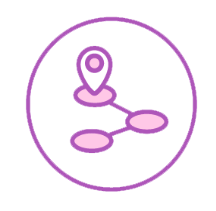
Katrien Bernaerts: “Bij online leren kan je optimaal differentiëren met een haalbare tijdsinvestering. Met platformen zoals Rekentuin, Snappet en Xerte kan je zover gaan dat leerlingen een individuele leerlijn volgen. Adaptief en gepersonaliseerd leren heet dat, waarbij elke leerling automatisch een eigen leerpad krijgt dat zijn leerniveau volgt. Als een leerling maaltafels oefent, merkt de software meteen dat die nog moeite heeft met de tafel van 3. De leerling krijgt automatisch gepersonaliseerde oefeningen of nog eens een filmpje met de theorie voorgeschoteld.”
“Met de learning analytics en een dashboard kan je de vooruitgang van elke leerling nauwgezet opvolgen. In leeromgevingen zoals Moodle en Canvas kan je zelfs monitoren of leerlingen de video hebben uitgekeken of doorgespoeld, en je kan bepaalde oefeningen verplichten voor ze naar een volgend deel kunnen.“
“Als je school deze heel gespecialiseerde software niet heeft, kan je zelf een boomstructuur of scenario uitwerken in tools zoals H5P, Xerte en Bookwidgets. Je vertrekt van een meerkeuzevraag. Als de leerling juist antwoordt, krijgt die de volgende vraag. Zo niet, volgt herhaling van de theorie, extra info of een reeks herhalingsoefeningen. Neem 3 of 4 differentiatieniveaus en teken voor elk niveau een pad uit. Dat vraagt natuurlijk heel wat werk.”
“Iets minder arbeidsintensief is de tool H5P. Daarmee maak je een video met oefeningen tussendoor. Als de leerling de oefening of vraag verkeerd beantwoordt, krijgt die automatisch weer de uitleg in de video. Pas als de leerling juist antwoordt, kan die naar het volgende deel. Zo weet je perfect dat ze de video uitkeken en de leerstof verwerkten.”
“Met een exit ticket check je of je les haar doel bereikt. Met de tool Exit Ticket kan je ook op het einde van je e-learning controleren of de leerstof opgenomen is. Stel bijvoorbeeld deze vragen: welke 3 trefwoorden onthoud je? Waarover heb je extra uitleg nodig? Zo heb je meteen een mooie opstap naar je volgende live sessie.”
_____________________________________________________________________________________________________
Extra hulplijnen
- Nog meer tips en een handige checklist in de Gids ‘Aan de slag met afstandsleren’.
- In de Menukaart ICT-werkvormen ontdek je welk ICT-middel het best past bij je leerdoel en didactische werkvorm.
- Bij Toll-net en D-teach kan je heel wat webinars volgen.
- In de Facebook-groep ‘Distance teaching tips’ van D-teach kan je elkaar verder helpen.
Dit artikel kwam tot stand in een samenwerking tussen Veranderwijs en Klasse. Klasse is een multimediaal magazine over en voor onderwijs.